Se você estiver procurando uma solução rápida para as mensagens de erro do FileZilla “ECONNREFUSED – Conexão recusada pelo servidor”, tente alterar o número da porta de 21 (porta FTP padrão) para 22 (porta SFTP padrão) ou vice-versa, pois esse é um dos as correções mais comuns. Se isso não funcionar ou se você estiver interessado em saber por que isso funcionou, continue lendo, pois abordaremos essa correção e outras soluções comuns para esse problema aqui.
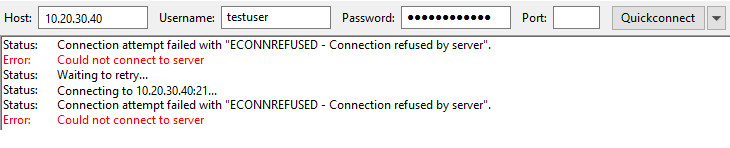
FileZilla é um código-fonte popular, gratuito e aberto FTP, FTPS, e SFTP cliente usado para carregar e baixar arquivos. “ECONNREFUSED – Conexão recusada pelo servidor” é um dos erros mais comuns que os usuários do FileZilla podem encontrar. Você saberá que recebeu esse erro ao ver algo semelhante a este exibido após uma tentativa de conexão:
Status: Conectando a um servidor: 21 …
Status: falha na tentativa de conexão com "ECONNREFUSED – Conexão recusada pelo servidor".
Erro não foi possível conectar ao servidor
Status: desconectado do servidor
Esse erro pode ocorrer por vários motivos, portanto, uma correção que funciona para uma pessoa pode não funcionar para outra. A seguir, veremos várias causas possíveis dessa mensagem e maneiras de resolvê-las.
Você está usando a porta errada
Se usarmos StackOverflow como uma referência uma das soluções mais simples para esse problema é uma das mais comuns. O FTP e o SFTP servem a propósitos semelhantes, mas têm algumas diferenças importantes. Duas das principais diferenças são:
- FTP NÃO é criptografado por padrão e usa a porta 21 por padrão, enquanto
- SFTP é criptografado por padrão e usa a porta 22 por padrão.
Às vezes, simplesmente alternar a porta que você está usando pode resolver a mensagem ECONNREFUSED. É mais comum que a mudança da porta 21 para a 22 resolva o problema, já que a porta 21 é frequentemente bloqueada por ISPs e equipes de TI. No entanto, é possível que um switch da porta 22 para a porta 21 também possa resolver seu problema.
Para alterar um número de porta no FileZilla, basta inserir o valor numérico no Porta: campo conforme ilustrado abaixo.

FTPS explícito e implícito
Vale a pena notar que o FTPS explícito geralmente usa a porta 21, mas o FTPS implícito usa a porta 990. Para aqueles que não conhecem os dois tipos de FTPS, confira este Wiki do FileZilla. Em resumo, FTPS explícito é a versão mais moderna e começa com uma conexão FTP padrão, enquanto FTPS implícito escuta em uma porta separada e assume que a conexão está criptografada desde o início.
Você também deve ter em mente que é possível que o administrador do site tenha alterado a porta padrão para o site e você precisará usar um número de porta não padrão. Para confirmar se for esse o caso, entre em contato com o administrador do site (ou continue lendo para aprender sobre alguns scanners de portas que podem ajudar).
Algo está bloqueando a conexão
Como mencionamos na solução acima, às vezes uma porta bloqueada pode ser a causa raiz do seu problema. Você pode fazer o seguinte para verifique se sua conexão está sendo bloqueada:
- Verifique se o seu firewalls permitem tráfego de saída do computador executando o cliente FileZilla até a porta TCP 21 ou 22 (ou qualquer outra porta que você esteja usando) no servidor de arquivos.
- No lado do servidor, verifique se as conexões de entrada para a porta TCP 21 ou 22 (ou qualquer outra porta que você esteja usando) são autorizadas.
- No lado do servidor, verifique se o servidor de arquivos está escutando na porta desejada. O comando “netstat” que abordamos em nosso artigo sobre ferramentas de solução de problemas de rede pode ser útil aqui.
- Verifique se o local firewalls (por exemplo, Firewall do Windows) ou programas antivírus não estão interferindo na sua conexão ou bloqueando o aplicativo “filezilla.exe”.
Se você precisar aprofundar ainda mais e verificar quais portas estão abertas no servidor de arquivos pela rede, considere usar uma ferramenta como nmap para solucionar problemas. Se o nmap for avançado demais para você usar, consulte nossa guia definitivo para o nmap ou considere usar Scanner de porta livre SolarWinds. O SolarWinds Port Scanner não é tão avançado quanto o nmap, mas possui um bom recurso por si só e é fácil de começar..
Nota: Enquanto adesivos e camisetas dirão que a digitalização de portas não é ilegal, se você deseja errar por precaução, execute apenas scanners de portas nos servidores que você está autorizado a verificar.
Se você é o administrador do servidor que está com problemas e suspeita que a configuração faça parte do problema, convém testar outros servidores SFTP / FTPS. Se for esse o caso, confira nosso artigo sobre os melhores servidores SFTP / FTPS.
Você precisa adicionar “ftp.” Ao FQDN
Se você é um administrador de sites e usa serviços como SiteLock ou Firewall do site da Sucuri para o seu site, pode ser necessário adicionar “ftp” ao início do seu Nome de domínio totalmente qualificado (FQDN) estabelecer uma conexão bem-sucedida usando o FileZilla e outros clientes de transferência de arquivos.

Parabéns ao HostPapa por esta dica. Se você estiver procurando outras maneiras de resolver esse problema ou problemas como “Resposta: 421 Muitas conexões (#) deste IP”, especificamente aquelas relacionadas a sites de hospedagem de terceiros, confira artigo da base de conhecimento no tópico.
Você precisa usar o Modo de Transferência Passiva / Modo de Transferência Ativa
Por uma questão de brevidade, não vou mergulhar nas diferenças entre Modo de Transferência Passiva e Modo de transferência ativa. Contudo, se nenhuma das dicas acima ajudou você resolve o problema e está usando FTP ou FTPS, alternando entre modo de transferência pode ajudar.
Para alterar a configuração padrão do modo de transferência Ativo / Passivo para suas transferências de FTP, siga este processo:
- Iniciar o FileZilla.
- Clique Editar > Configurações.

- Debaixo Conexão, clique FTP.
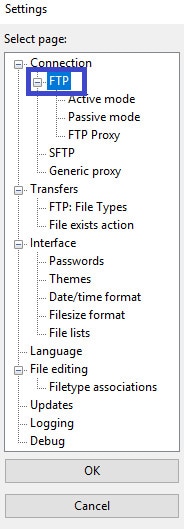
- Selecione o botão de opção para o modo de transferência desejado. Geralmente, também recomendamos verificar as “Permitir voltar para outro modo de transferência em caso de falha((Deve estar marcado por padrão). No exemplo abaixo, estamos selecionando o modo de transferência passiva com o “Passivo (recomendado)‘botao de radio.
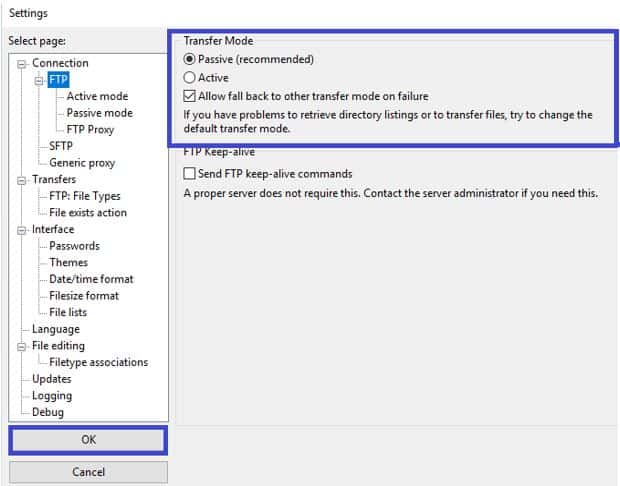
Depois de fazer essas alterações, tente conectar-se ao site novamente.
Informe-nos se essas dicas ajudaram
Essa é a nossa lista de causas comuns e soluções para o erro do FileZilla “ECONNREFUSED – Conexão recusada pelo servidor”
Isso funcionou para você? Você tem outras dicas ou perguntas relacionadas a esse problema? Deixe-nos saber na seção de comentários abaixo.

Portuguese:
Se você estiver tendo problemas com mensagens de erro do FileZilla, como “ECONNREFUSED – Conexão recusada pelo servidor”, uma solução rápida pode ser alterar o número da porta de 21 (porta FTP padrão) para 22 (porta SFTP padrão) ou vice-versa. No entanto, é importante lembrar que essa correção pode não funcionar para todos os casos, já que existem várias causas possíveis para esse erro. É possível que o problema esteja relacionado ao uso da porta errada, ao tipo de FTPS utilizado, a bloqueios de conexão ou a outras configurações específicas do servidor. Por isso, é importante verificar todas as possibilidades antes de tentar uma solução rápida. O FileZilla é uma ferramenta útil e popular para transferência de arquivos, mas é importante saber como solucionar problemas comuns para aproveitar ao máximo suas funcionalidades.